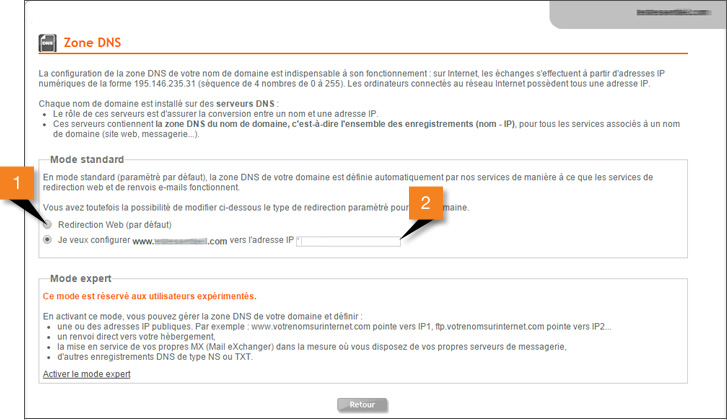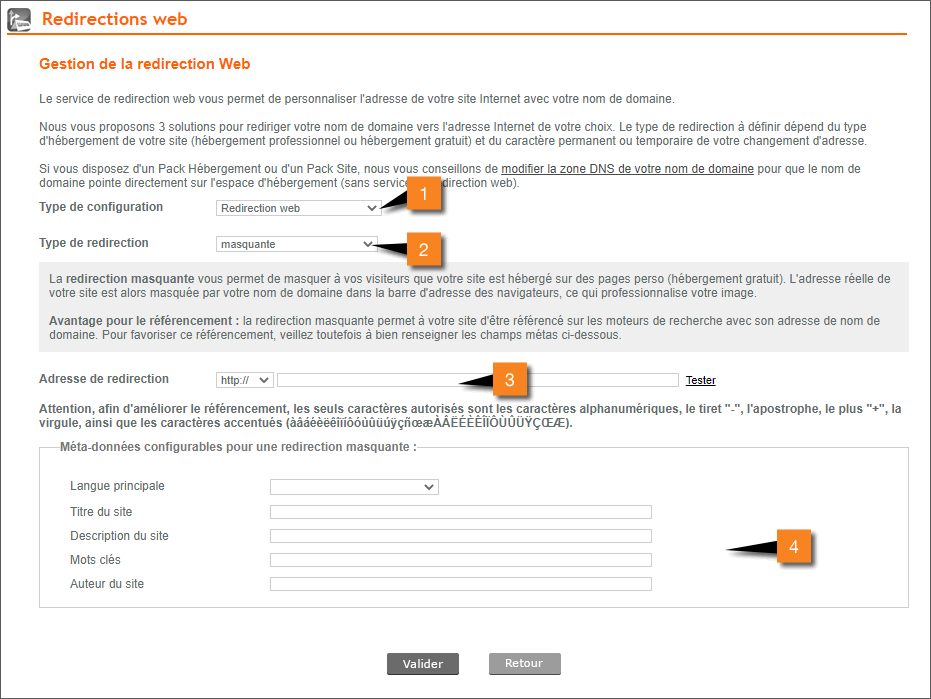Si vous vous connectez depuis un appareil AndroidTM, cliquez sur l'application Nordnet & moi préalablement téléchargée sur Google Play.
Configurer vos redirections web
Cet article s'adresse aux abonnés Pack Relais Domaine.
La redirection web vous permet d’associer votre nom de domaine à votre site web : les internautes accèdent ainsi à votre site en saisissant votre nom de domaine.
Vous pouvez configurer votre/vos redirection(s) dans votre Espace Client. Différents types de redirections vous seront proposés en fonction de l'hébergement dont vous disposez :
- Redirection masquante (pour les hébergements de type « particulier ») ;
- redirection 301 (redirection permanente vers un autre site) ;
- redirection 302 (redirection temporaire vers une page ou un autre site) ;
- redirection vers un hébergement professionnel Nordnet ou chez un autre prestataire.
Accéder à la gestion de votre/vos nom(s) de domaine
Accédez tout d'abord à votre Espace Client :
Pour vous connecter à votre Espace Client, cliquez sur le lien suivant : https://client.nordnet.com/.
Saisissez ensuite votre nom d’utilisateur et mot de passe de votre Espace Clients Nordnet dans les champs appropriés et validez.
Nordnet vous a envoyé votre identifiant par voie postale ou électronique lors de la souscription de votre abonnement. Si vous avez oublié votre nom d'utilisateur et/ou votre mot de passe, cliquez sur le lien Mot de passe perdu ?

Dans la rubrique Mes contrats et services (si vous utilisez un smartphone, cette rubrique est accessible via l'icône de menu ![]() située en haut de l'écran d'accueil), cliquez sur le bouton « Gestion de votre domaine » situé sur l'encart relatif à votre abonnement au Pack Relais.
située en haut de l'écran d'accueil), cliquez sur le bouton « Gestion de votre domaine » situé sur l'encart relatif à votre abonnement au Pack Relais.
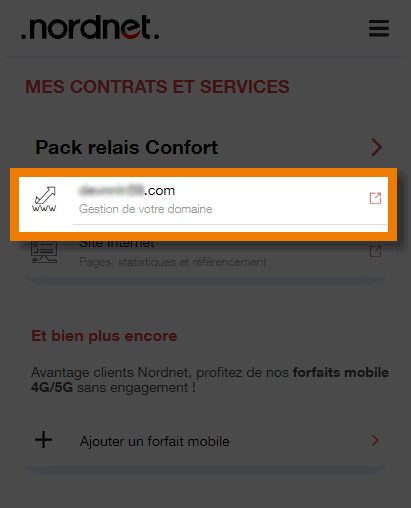
Créer une redirection web de type particulier
Le panneau de configuration de votre nom de domaine s'affiche. Cliquez sur Redirections web
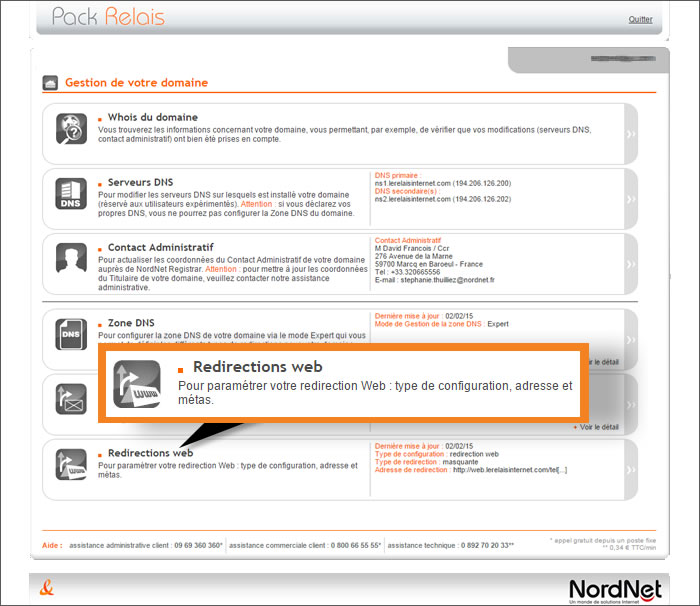
Configurer une redirection web masquante
Une redirection masquante permet d'afficher votre nom de domaine dans la barre d'adresse du navigateur, et ce quelle que soit ensuite la page visitée sur votre site Internet . L'adresse de redirection est masquée par des frames.
Exemple : Si l'adresse de votre hébergement est http://perso.votrefai.fr/votrecompte/, l'adresse affichée dans lenavigateur sera www.nomdedomaine.extension
L'offre Pack Relais Domaine Basic ne permet pas de créer de redirection masquante.
Pour créer un redirection masquante, renseignez les informations de la manière suivante :
- Dans le menu déroulant "Type de configuration" 1, sélectionnez "Redirection Web".
- Dans le menu "Type de redirection " 2, sélectionnez "masquante".
- Choisissez le protocole utilisé pour votre site (http, https ou ftp) et saisissez dans le champ "Adresse de redirection" 3 l'adresse qui l'héberge
Exemple : perso.votrefai.fr/votrecompte/.
Pour améliorer le référencement de votre site sur les moteurs de recherche (Exemple : Google, Yahoo...), renseigner des métas de référencement dans la partie "Méta-données configurables pour une redirection masquante" 4.
Pour enregistrer vos modifications, cliquez sur Valider.
Configurer une redirection web 302 (redirection temporaire)
Si provisoirement un répertoire ou bien même le site complet est inaccessible (pour maintenance par exemple), il peut être intéressant de définir une redirection vers une autre page (ou site) le temps que la maintenance soit terminée. Dans ce cas, vous devez configurer une redirection de type 302.
Exemple : Si l'adresse de votre hébergement est http://perso.votrefai.fr/votrecompte/, l'adresse affichée sera inchangée, les internautes verront http://perso.votrefai.fr/votrecompte/.
Attention au référencement ! Les moteurs de recherche n'interprètent pas tous cette redirection de la même façon. En règle générale, ils ne suppriment pas de leur index la page qui est redirigée ; par contre ils associent à la page cible les caractéristiques de la page de départ.
Pour créer une redirection 302, renseignez les informations de la manière suivante :
- Dans le menu déroulant "Type de configuration" 1, sélectionnez "Redirection Web".
- Dans le menu "Type de redirection " 2, sélectionnez "directe (lien temporaire 302)".
- Choisissez le protocole utilisé pour votre site (http, https ou ftp) et saisissez dans le champ "Adresse de redirection" 3 l'adresse qui l'héberge.
Pour enregistrer vos modifications, cliquez sur Valider.

Configurer une redirection de type "Professionnel"
Configurer une redirection web 301 (redirection permanente)
Si vous déplacez une page dans votre site de manière définitive, vous devez utiliser une redirection 301. Cette redirection indique au navigateur web et aux robots des moteurs de recherche que la page visitée a définitivement changée d’adresse et qu'il est nécessaire qu'ils mettent à jour leurs liens vers la nouvelle adresse.
Le nom du domaine est modifié dans la barre de navigation au profit de l'adresse "réelle".
Exemple : Si l'adresse de votre hébergement est www.monsite.ext, l'adresse sera remplacée par www.monnouveausite.ext
Favorisez cette solution si vous disposez d'un hébergement professionnel.
Pour créer une redirection 301, renseignez les informations de la manière suivante :
- dans le menu déroulant "Type de configuration" 1, sélectionnez "Redirection Web",
- dans le menu "Type de redirection " 2, sélectionnez "directe (lien permanent 301)",
- choisissez le protocole utilisé pour votre site (http, https ou ftp) et saisissez dans le champ "Adresse de redirection" 3 l'adresse qui l'héberge.
Exemple : www.monnouveausite.ext
Pour enregistrer vos modifications, cliquez sur Valider.
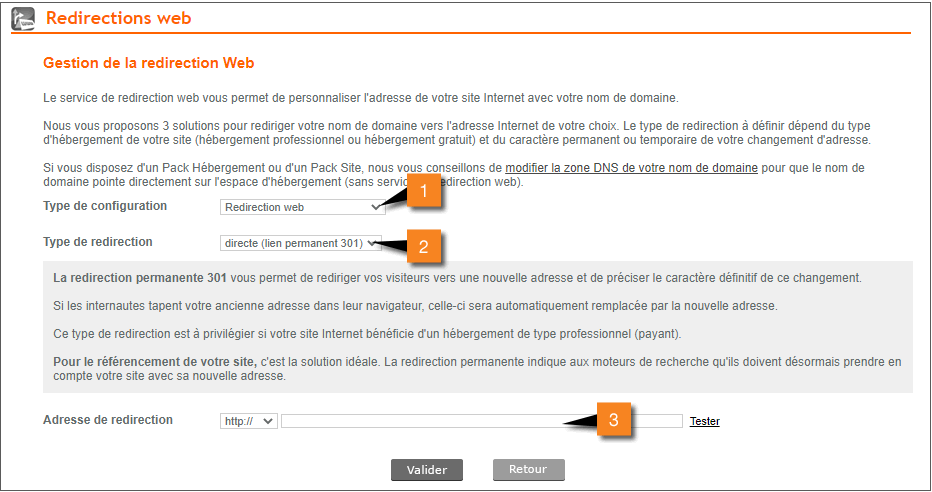
Configurer une redirection web vers votre hébergement
Depuis le panneau de configuration de votre nom de domaine, cliquez sur Zone DNS.
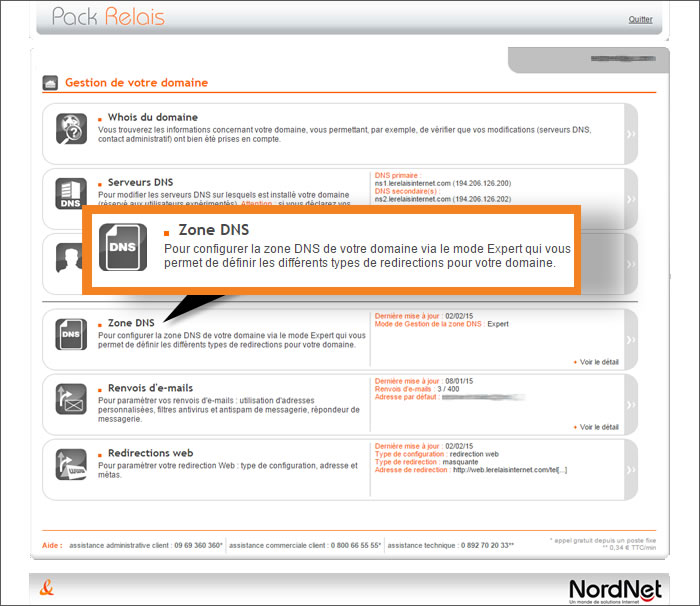
A ce niveau vous pouvez au choix :
- rediriger votre site vers une url. Pour ce faire sélectionnez l'option Redirection Web (par défaut) 1, puis paramétrer la redirection web comme illustré dans la section Créer une redirection web de type particulier.
- rediriger votre site vers l'adresse IP de votre hébergement 2(pointage IP). Choisissez cette option, si votre hébergement est chez un autre prestataire.
Si vous ne connaissez pas l'adresse IP de votre hébergement, nous vous invitons à contacter votre prestataire informatique.
Pour enregistrer vos modifications, cliquez sur Valider.